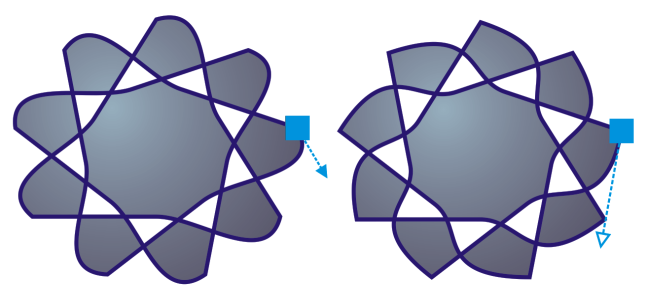Seleccionar y desplazar nodos
Puede seleccionar un nodo del objeto, o varios, o todos. Si se seleccionan varios nodos puede darse forma a distintas partes de un objeto simultáneamente. Puede seleccionar en un recuadro los nodos, enmarcándolos en un recuadro rectangular o uno de forma irregular. Seleccionar con recuadro a mano alzada resulta útil cuando desea seleccionar nodos específicos de curvas complejas.
Cuando se selecciona un nodo de segmentos curvos, se muestran los tiradores de control. Puede ajustar la forma de los segmentos curvos moviendo los nodos y tiradores de control.
Por lo general, los tiradores de control se muestran como una punta de flecha azul uniforme (izquierda). Cuando un tirador de control se superpone con un nodo, se muestra como una punta de flecha azul sin relleno al lado del nodo (derecha).
Es posible cambiar la posición de un nodo especificando sus coordenadas.
La herramienta Forma es la herramienta estándar para mover nodos. Puede también establecer una opción para usar las herramientas Selección y Bézier para seleccionar y mover nodos.
Para seleccionar un nodo
Puede también seleccionar un nodo por medio de las herramientas Selección , Mano alzada
, Bézier
o Polilínea
. Para ello, primero haga clic en menú de CorelDRAW
![]() Preferencias
Preferencias ![]() CorelDRAW. Haga clic en Nodos y tiradores y active la casilla Activar seguimiento de nodos. Haga clic en un objeto de curva, sitúe el cursor sobre un nodo hasta que aparezca el cursor de estado de forma de la herramienta
CorelDRAW. Haga clic en Nodos y tiradores y active la casilla Activar seguimiento de nodos. Haga clic en un objeto de curva, sitúe el cursor sobre un nodo hasta que aparezca el cursor de estado de forma de la herramienta y haga clic en el nodo. Cuando la casilla Activar seguimiento de nodos está activada, ya no se puede seleccionar y mover un objeto haciendo clic y arrastrando cualquiera de sus nodos.
Para seleccionar todos los nodos en una curva seleccionada, haga doble clic en la herramienta Forma.
Para mover un nodo
También puede mover un nodo con la herramienta Selección , Mano alzada
, Bézier
o Polilínea
. Para hacer esto, primero haga clic en el menú de CorelDRAW
![]() Preferencias
Preferencias ![]() CorelDRAW. Haga clic en Nodos y tiradores y asegúrese de que la casilla de verificación Activar seguimiento de nodos está activada. Haga clic en un objeto de curva, sitúe el cursor sobre un nodo hasta que aparezca el cursor de estado de forma de la herramienta
CorelDRAW. Haga clic en Nodos y tiradores y asegúrese de que la casilla de verificación Activar seguimiento de nodos está activada. Haga clic en un objeto de curva, sitúe el cursor sobre un nodo hasta que aparezca el cursor de estado de forma de la herramienta y arrastre el nodo.